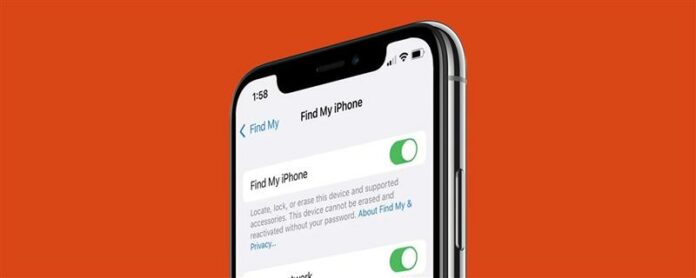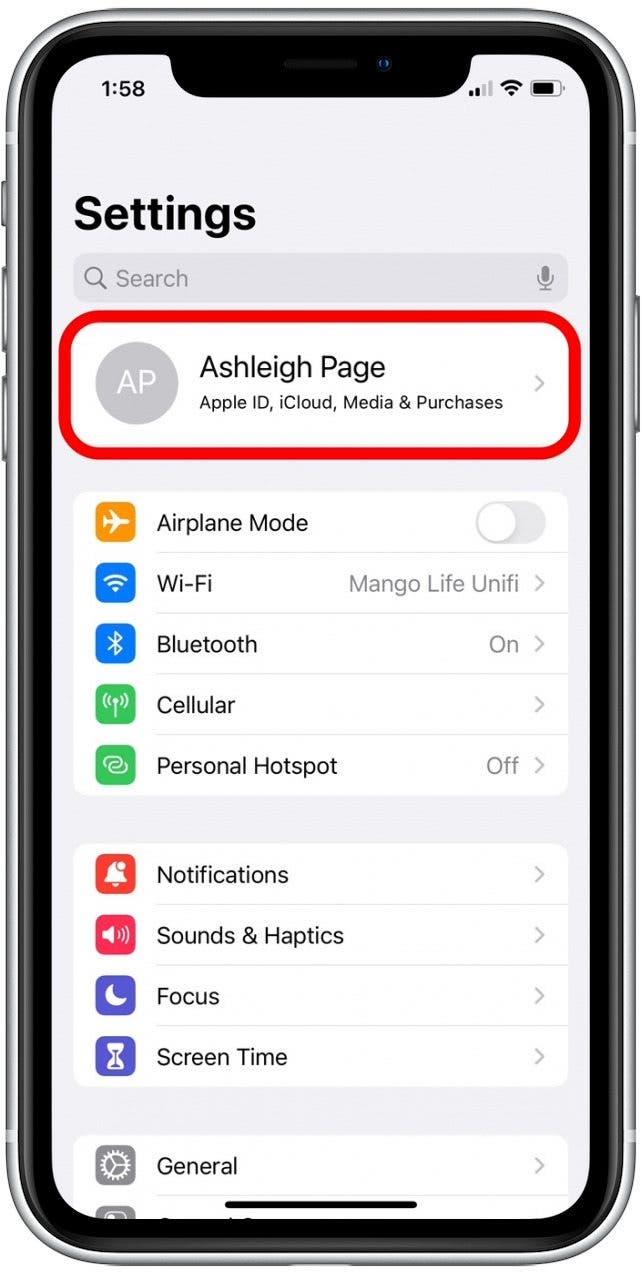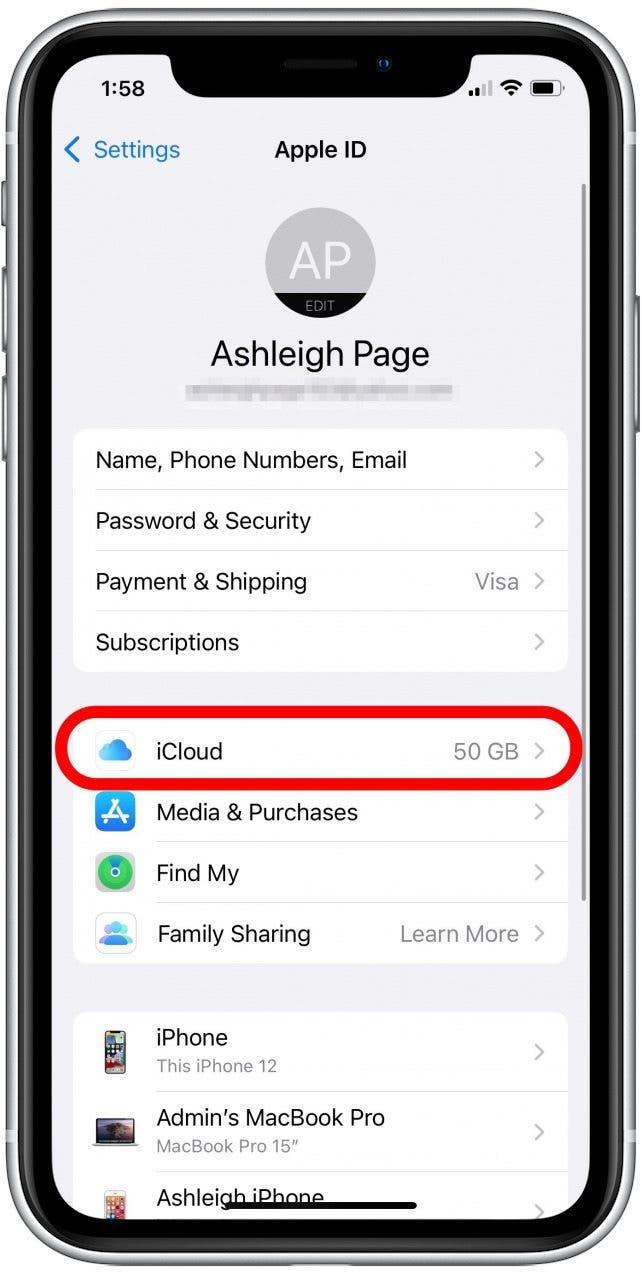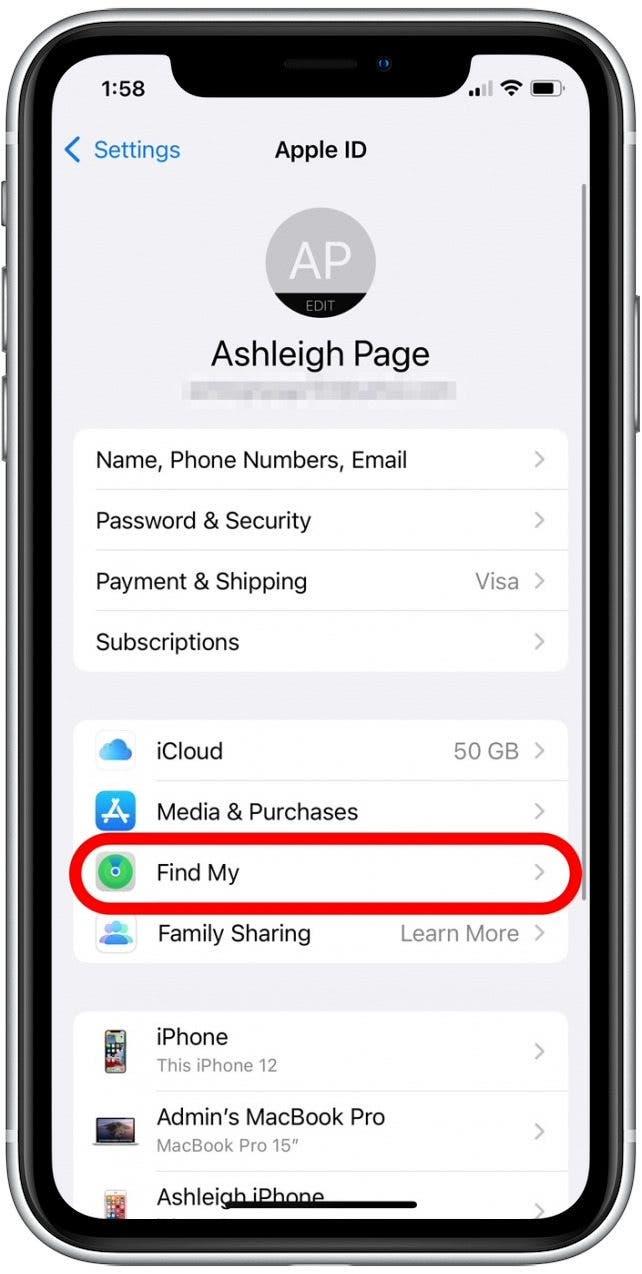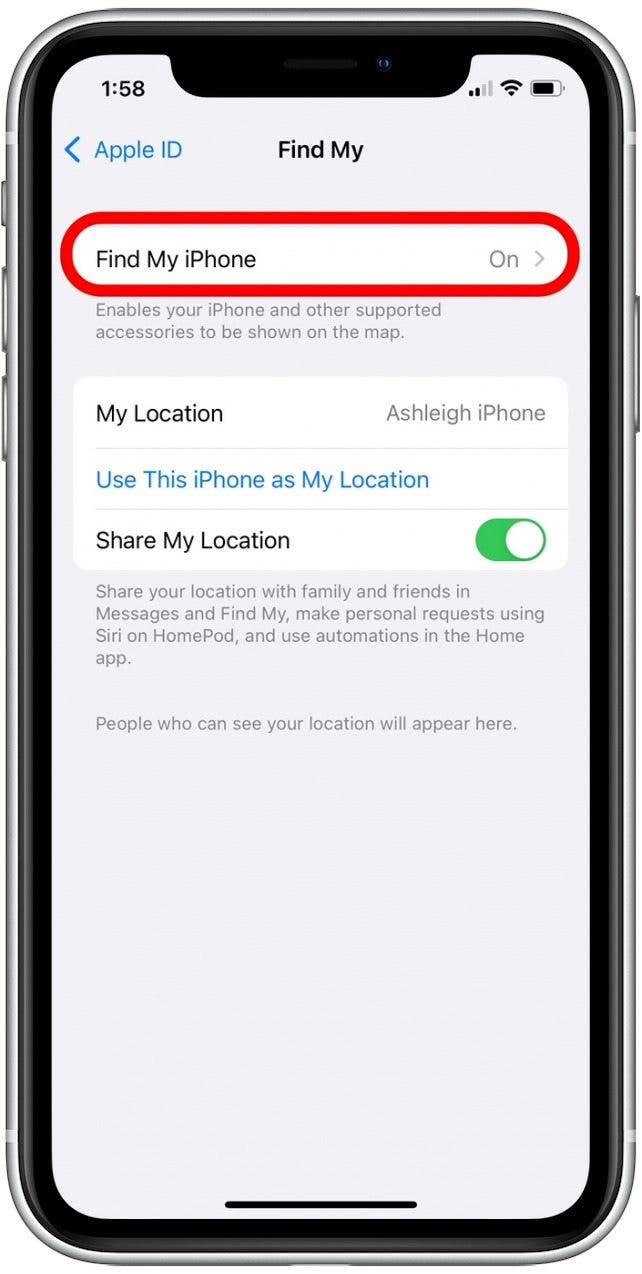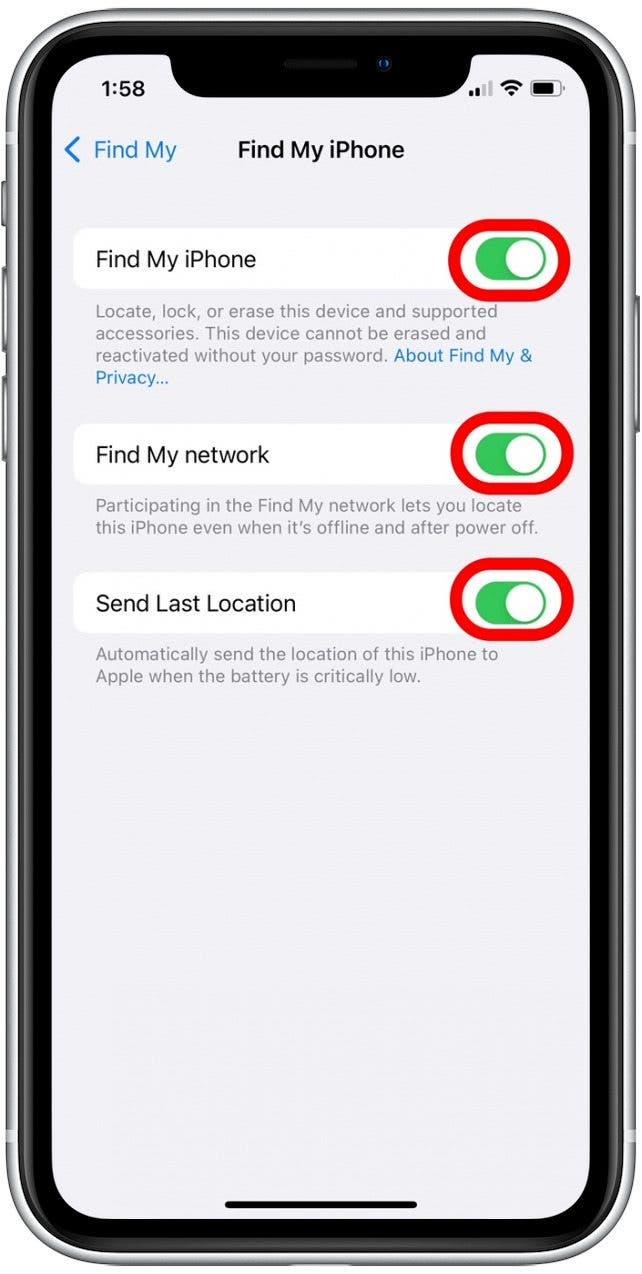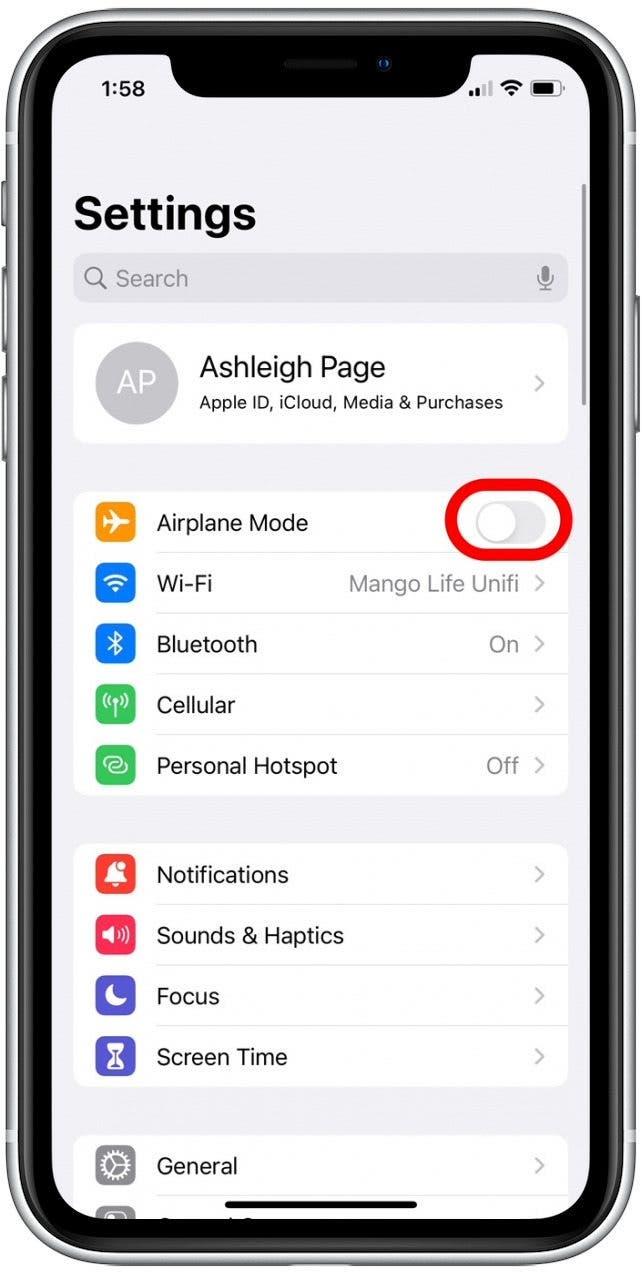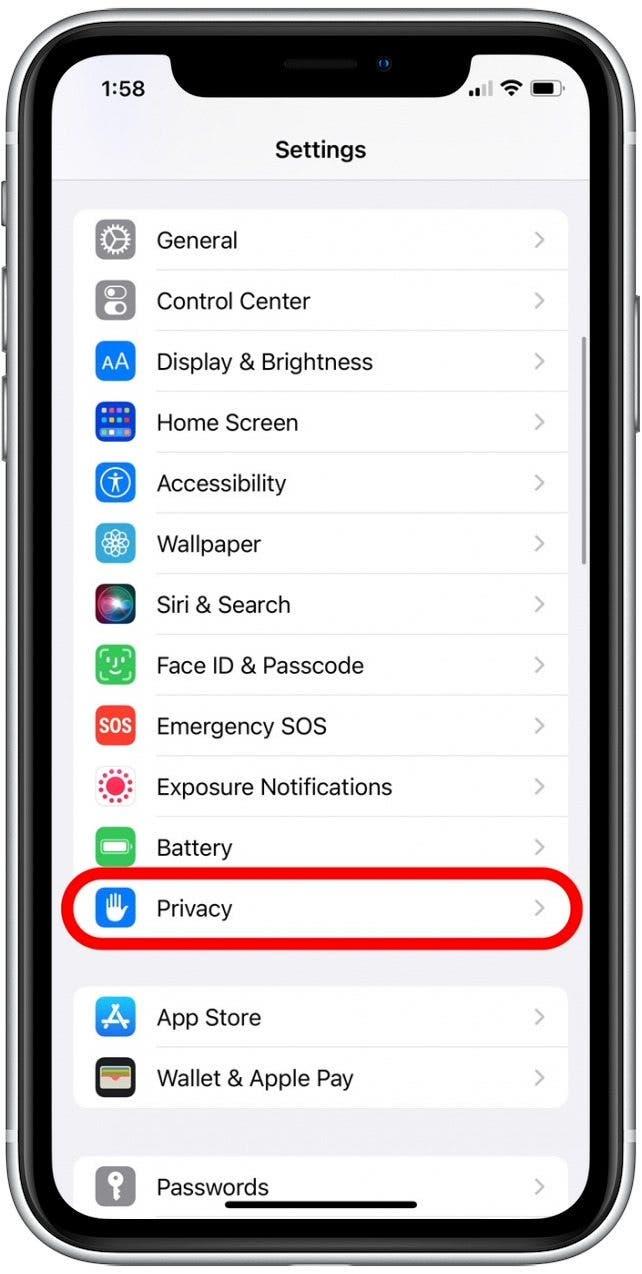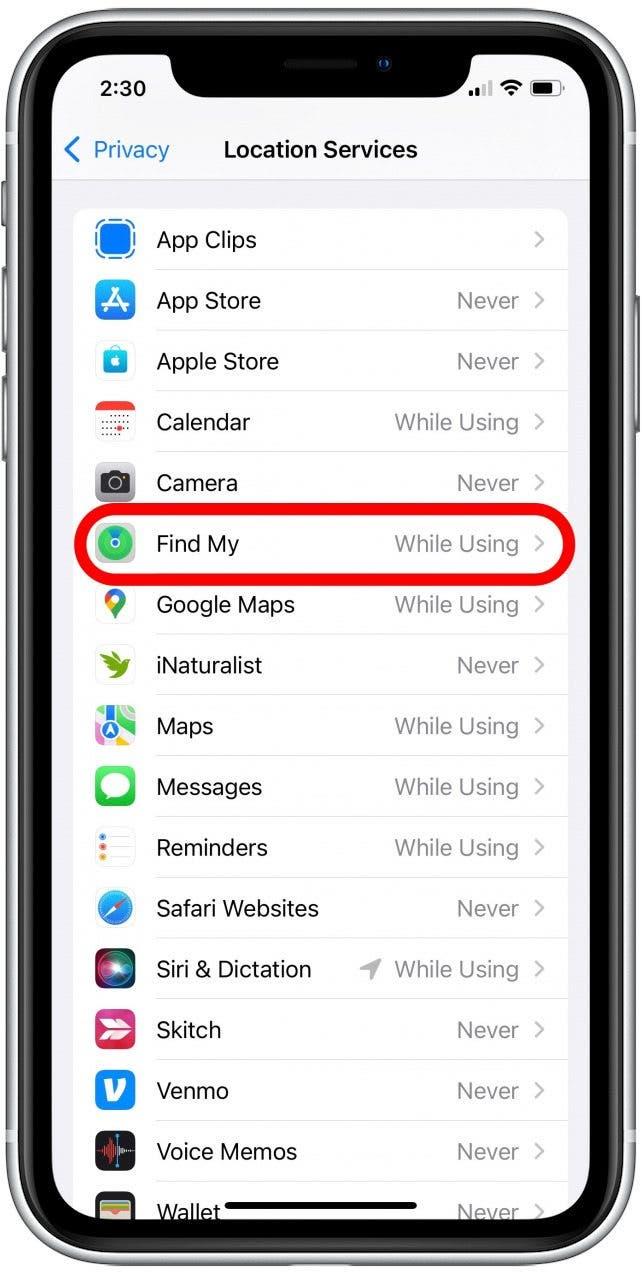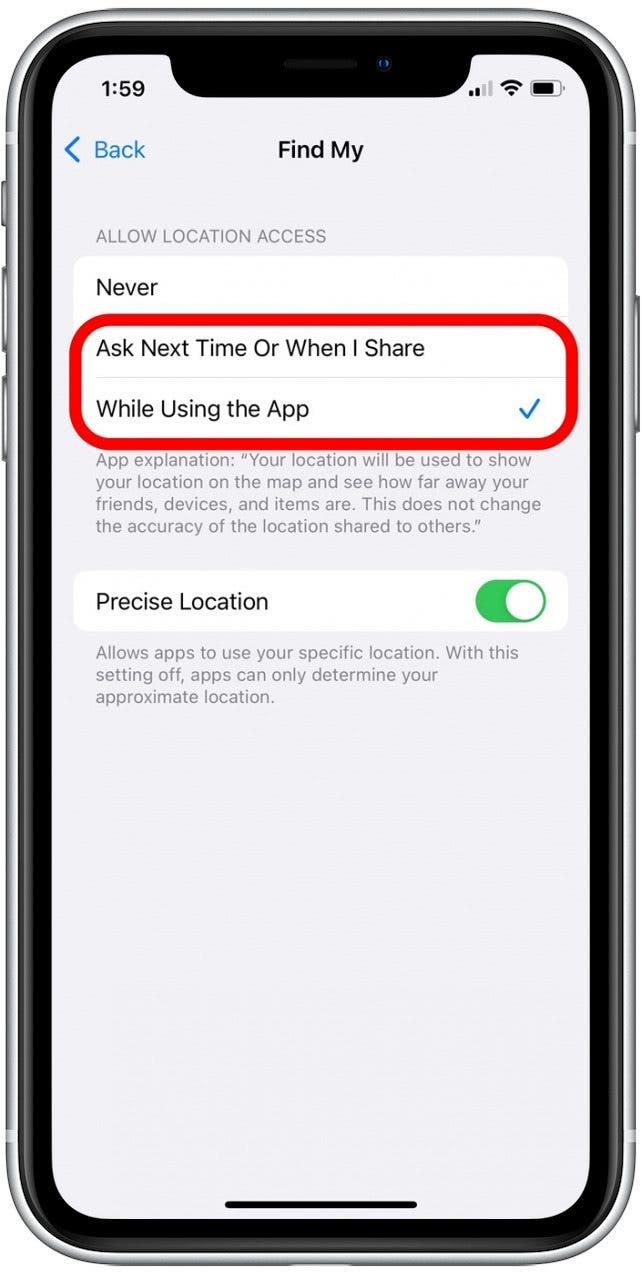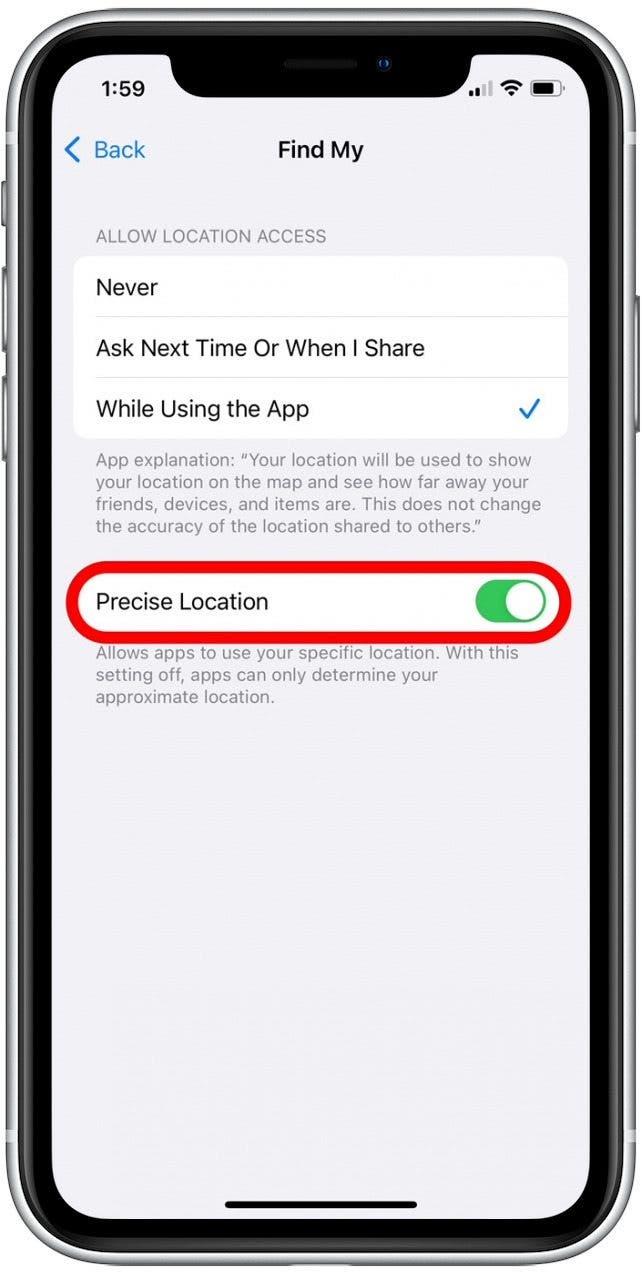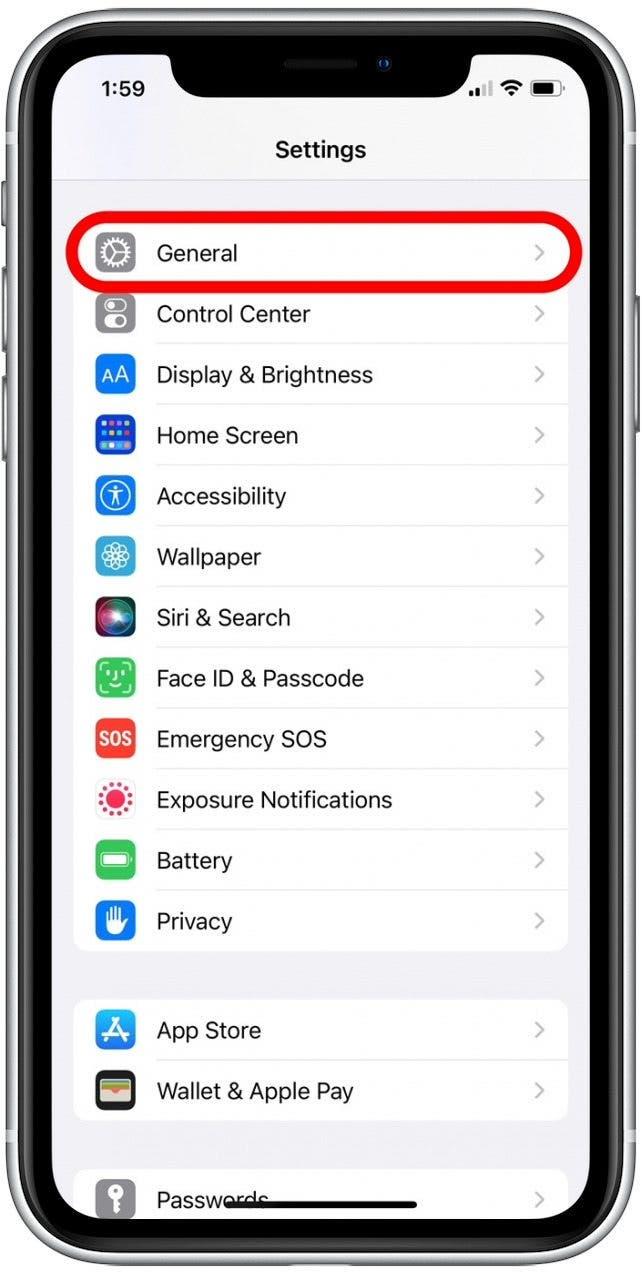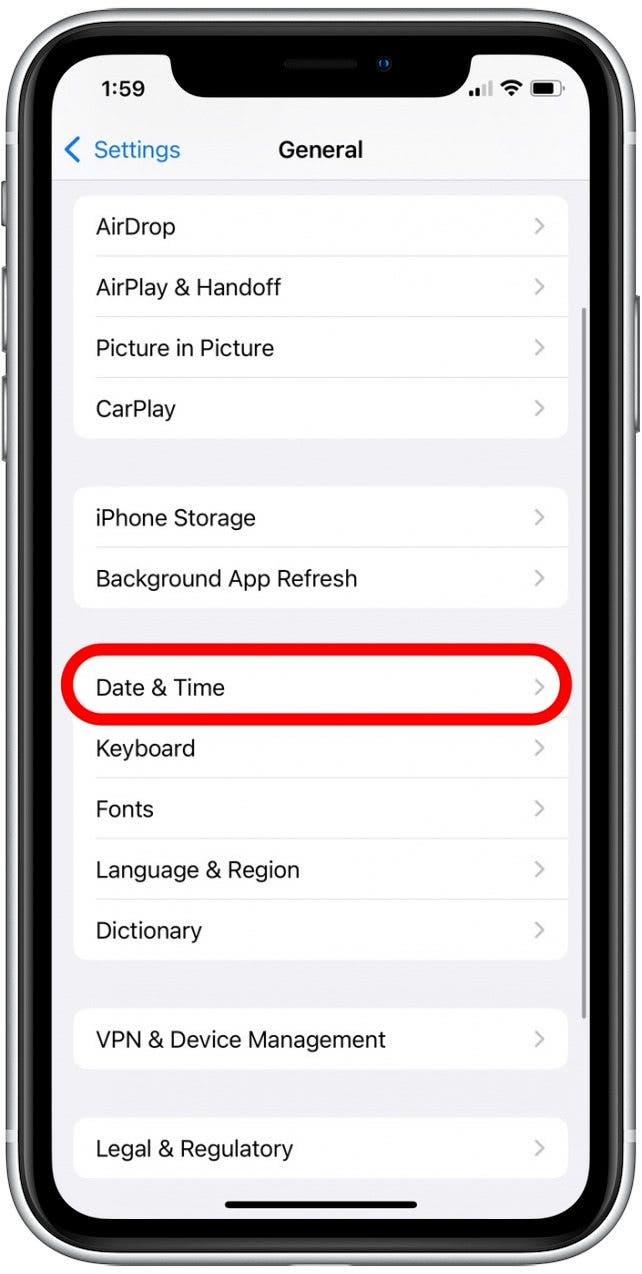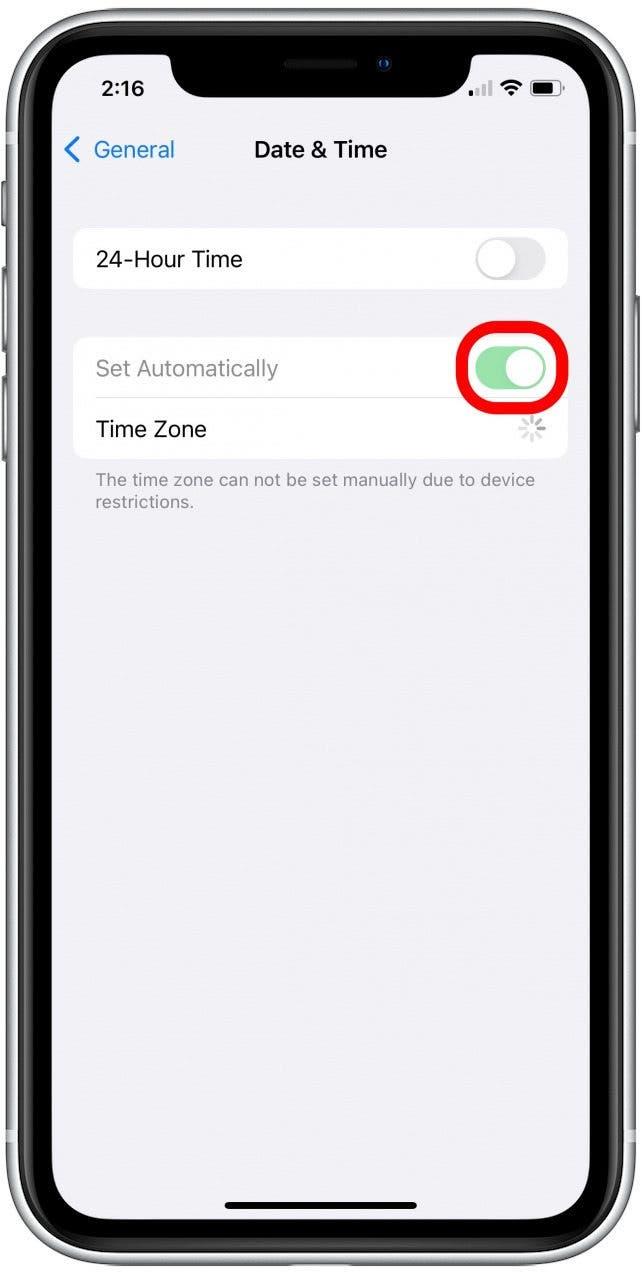Eikö iPhone toimi sinulle? Tai ehkä löydetty, että ystäväni -toiminto antaa sinulle ongelmia? Onko sinulla ongelmia Apple -laitteen tai ystäväsi sijainnin katselemisessa, näytämme sinulle, kuinka tarkistaa, vianetsintä ja ottaa asianmukaisesti käyttöön tarvittavat asetukset.
Tyypillisesti on olemassa kolme ihmisryhmää, jotka ovat vianmäärityssovellukseni: Ne, jotka eivät ole koskaan asettaneet sitä ennen, henkilöt, jotka ovat asettaneet sen, mutta joilla on ongelmia, ja ihmisillä, jotka käsittelevät mahdollisesti varastettuja laitteita. Koska Find My -sovelluksen vianetsintä on ratkaisu, tämä artikkeli keskittyy toiseen ryhmään. Joten jos olet jo perustanut, löydä laitteille tai ystäville, mutta olet huomannut, että sijainti ei ole käytettävissä tai sitä ei enää päivitetä, lue eteenpäin oppiaksesi ratkaisemaan tämä ongelma.
Hypätä:
- FIX #1: Varmista, että iCloud & Find My ovat käytössä
- korjaus#2: Tarkista akun tasot
- korjaus#3: Tarkista Internet -yhteys
- ;
- FIX#5: Varmista, että päivämäärä ja aika ovat tarkkoja
- ;
- korjaus#7: Päivitä laite
Korjaa #1: Varmista, että iCloud ja löydä minun käytössä
Eikö iPhone ole jaa sijaintia? Sen ei pitäisi tapahtua, mutta joskus laite -asetukset nollataan päivityksissä. Tai ehkä olet kiinnittänyt asetussovellukseen yrittäessäsi ratkaista ongelman ja käänsi vahingossa jotain mitä et aio. Kummassakin tapauksessa molemmat nämä ominaisuudet on otettava asianmukaisesti käyttöön löytääkseni minun toimimaan. Näin tarkistaa tämä:
- Avaa asetukset -sovellus .

- Napauta nimeäsi.

- Jos icloud -painike sanoo, napauta aseta iCloud. Jos tässä luetellaan useita gigatavuja tai teratavuja, iCloud on käytössä.

- Napauta Löydä .

- Napauta Löydä iPhone .

- Varmista, että kaikki nämä kolme vaihtoa ovat käytössä, jotta pääsyn sijaintiin on mahdollista löytää, vaikka se on kytketty pois päältä (ja lähettää lopullinen sijaintipäivitys, kun laitteen akku on kriittisesti alhainen).

Korjaa #2: Tarkista akun tasot
Ei ilmoiteta ilmeistä, mutta on tärkeää huomata, että jos laite on poikkeuksen ulkopuolella, löydä minun ei enää voi seurata laitteen nykyistä sijaintia. Jos akku on poissa tai alhainen, sinun on ladattava laite. Hyvä uutinen on kuitenkin, että jos olet noudattanut yllä olevan osion ohjeita Find My laitteestasi ennen kuin se kuolee).
Korjaa #3: Tarkista Internet -yhteys
Löydä, että laitteessa on Internet -sijainti ilmoittamaan sen nykyinen sijainti. Joten jos laitteesi on käytössä Wi-Fi- tai matkapuhelinverkkojen tai lentokoneiden alueella, näet laitteen viimeksi tunnettua sijaintia 24 tunnin ajan, aivan kuten teet, kun virtaa ei ole. Jos haluat tarkistaa, onko lentokonetila käytössä:
- Avaa asetukset -sovellus .

- Napauta Vaihtoa lentokoneen vieressä sammuttaaksesi sen, jos se on käytössä. (Vaihto on harmaa, kun se on poistettu käytöstä.)

Korjaa #4: Kytke sijaintipalvelut päälle
Tämä ratkaisu on, jos sijaintiasi ei näytetä oikein suhteessa laitteisiin, ystäviin ja esineisiin. Jos sinulla on vaikeuksia saada tarkkoja ohjeita laitteillesi tai ystävillesi, olet saattanut sammuttaa sijainnin seurannan. Noudata alla olevia vaiheita, jotta voit säätää sijaintipalveluasetuksia:
- Avaa asetukset -sovellus .

- Napauta yksityisyys .

- Napauta sijaintipalvelut .

- Napauta Löydä .

- Valitse joko Käyttäessäsi sovellusta tai kysy seuraavalla kerralla tai kun jaan .

- Napauta kytkintä tarkan sijainnin vieressä .

Korjaa #5: Varmista, että päivämäärä ja aika ovat tarkkoja
Tämä saattaa tuntua oudolta, mutta laitteesi asetettu päivämäärä voi vaikuttaa tarkkaan seurantaan. Applen palvelimet odottavat, että laitteet, jotka yhdistävät niihin, ovat oikea päivämäärä ja aika, ja se voi aiheuttaa ongelmia, jos ne eivät. Jos sinulla on äskettäinen käyttöjärjestelmäversio, laitteen tulisi estää sinua siirtymästä manuaalisiin päivämäärä-/aikapäivityksiin juuri keskusteltavasta syystä. Jos sinulla on kuitenkin vanhempi versio ja olet vahingossa (tai tarkoituksella) siirtynyt ajan ja päivämäärän manuaaliseen asettamiseen, näin kääntää se:
- Napauta asetussovellusta .

- Napauta yleinen .

- Napauta päivämäärä ja aika .

- Jos se ei ole vielä päällä, napauta, jotta asetetaan automaattisesti -vaihto.

Korjaa #6: Kirjaudu sisään samalla Apple ID: llä
Tämä korjaus on tarkoitettu niille, joilla on ongelmia laitteiden löytämisessä, jotka eivät löydä ystäviä. Kun kirjaudut etsimään iPhoneni, sinun on käytettävä samaa Apple ID: tä, johon olet kirjautunut laitteeseen. Tämä johtuu siitä, että Apple seuraa laitteita Apple ID: llä ja jos käytät toista laitetta, olet saattanut vahingossa vaihtaa tai kirjautua sisään eri Apple ID: llä tietämättä sitä. Joten jos olet kannettavalla tietokoneellasi tarkista iPhonen sijainti, tarkista, että olet allekirjoitettu samaan Apple ID: hen , jota laite käyttää.
Korjaa #7: Päivitä laite
Löydät ystäväni eivät toimi? Tämä on usein huomiotta jätetty ratkaisu, ja sellainen, jonka olemme saaneet ihmiset ilmoittamaan, että ne ratkaisivat heidän sijaintinsa seurantakysymyksensä, kun Find My Forst For Friends -sovellusta käytettäessä. Jos sinulla tai ystävilläsi on vaikeuksia katsella toistensa sijaintia, tarkista, että sinulla on molemmat Päivitetty uusimpaan ohjelmistoversioon . Uudet ohjelmistoversiot ratkaisevat usein aikaisempien julkaisujen virheitä ja häiriöitä, ja yksinkertainen päivitys saattaa vain ratkaista löytöni kamppailuni. Jos löydät ongelmani johtavat surullista iPhone-vaaleanpunainen kuoleman näyttö. Jos näin tapahtuu, tee tämä .